Ba'zan, hujjatlarni to'g'ri formatlash uchun (masalan, jadvalda barcha sarlavhalar to'g'ri ko'rinmasligi mumkin), siz matn yo'nalishini gorizontaldan vertikalgacha o'zgartirishingiz kerak bo'ladi. Ushbu funktsiya MS Word dasturining istalgan versiyasida taqdim etilgan. Jadvalda matnni aylantirish juda oson. Sizga kerak bo'lgan narsa - bu ko'rsatmalarga rioya qilish.
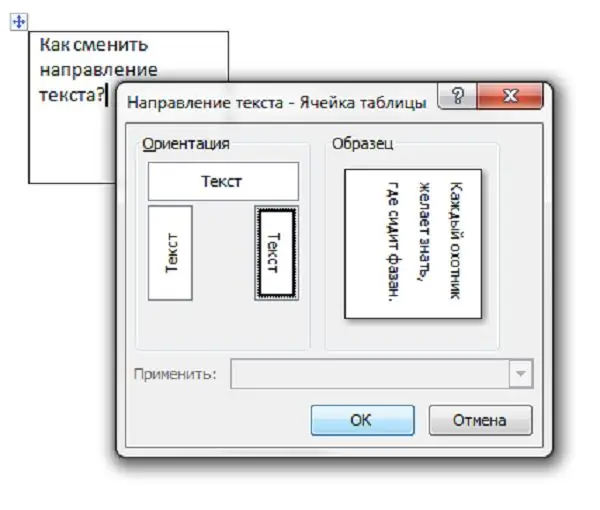
Ko'rsatmalar
1-qadam
MS Word 2003
Dastlab, asboblar panelidagi "Jadval" menyusini bosgan holda jadval tuzing va keyin "Jadval chizish" ni tanlang. Olingan katak ichiga matningizni kiriting.
2-qadam
Keyin, kerakli matnni tanlang, ustiga o'ng tugmasini bosing va "Matn yo'nalishi" ni oching. Buni "Format" - "Matn yo'nalishi" menyusini bosish orqali ham qilishingiz mumkin.
3-qadam
Ko'rsatilgan oynada uchta variantdan matn yo'nalishini tanlang. O'zgarishlarni "Ok" tugmasini bosib saqlang.
4-qadam
Jadvalning chegaralarini olib tashlash uchun katakchaning yon satrlaridan birini o'ng tugmasini bosing, so'ngra "Chegara va to'ldirish" bandini tanlang. "Chegara" yorlig'iga o'ting, siz bir yoki bir nechta satrlarni o'chirishingiz, qalinligini yoki rangini o'zgartirishingiz mumkin.
5-qadam
MS Word 2007-2010
Jadval yaratish uchun asboblar panelidagi "Qo'shish" bo'limiga o'ting, so'ngra "Jadval" tugmachasini bosish orqali kataklar sonini tanlang.
6-qadam
Matnni kiriting, tanlang va o'ng tugmasini bosing. Keyin, "Matn yo'nalishi" oynasini oching.
7-qadam
Jadval chegaralarini tahrirlash oldingi versiyadagi kabi algoritmga amal qiladi.






